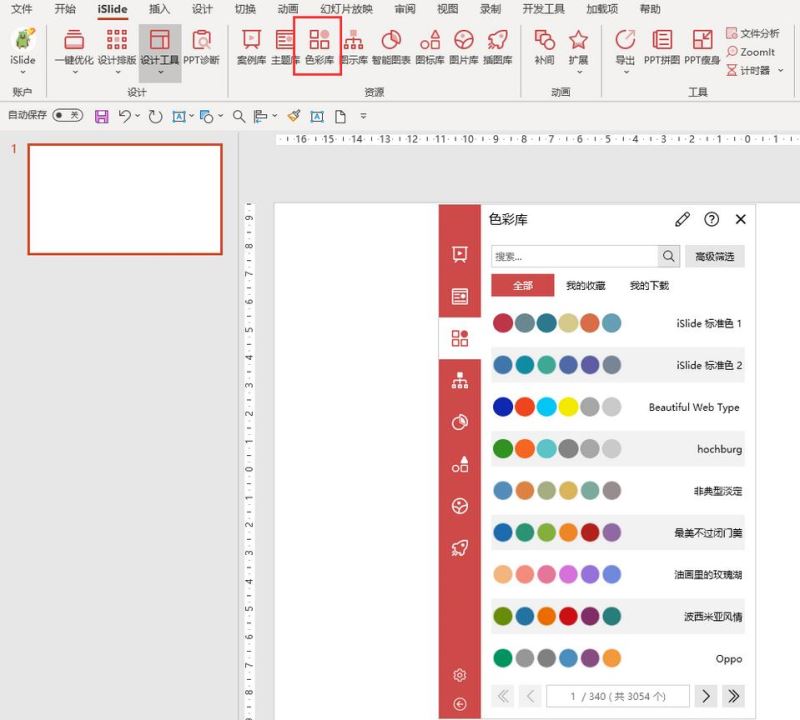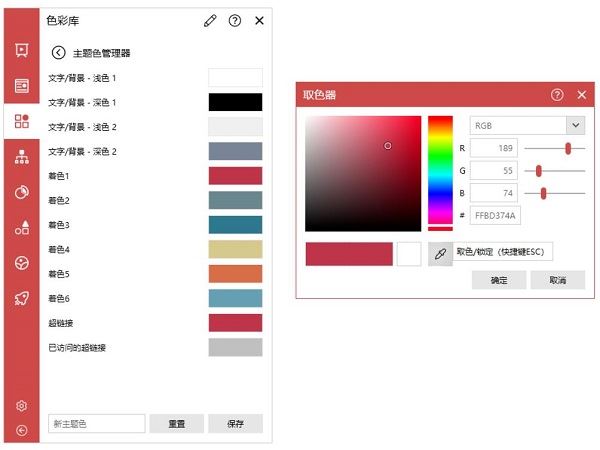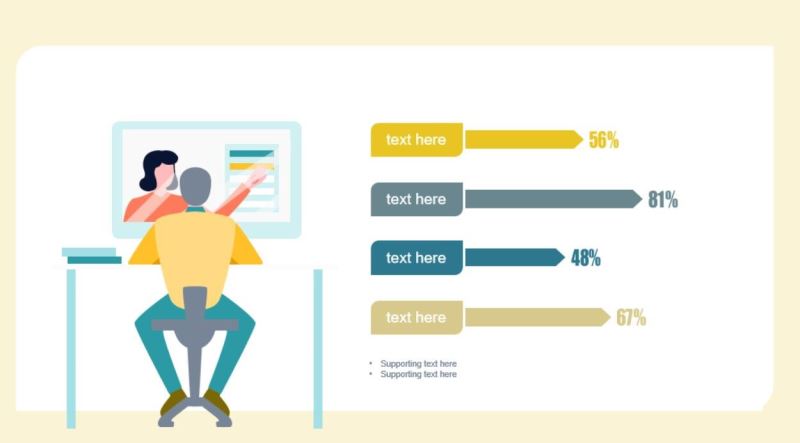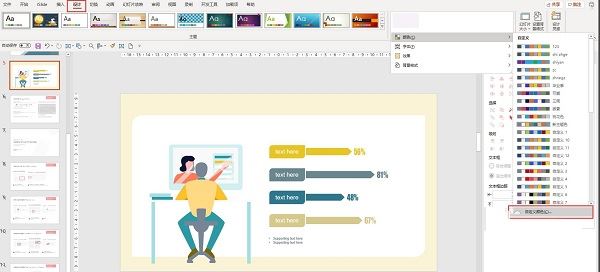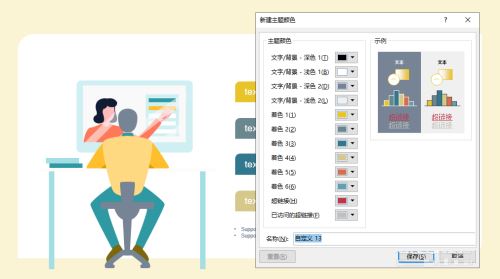怎么使用iSlide插件色彩库自定义编辑主题色?iSlide破解版是一款PPT学习辅助插件,由原NT插件-Nordri Tools升级而来,全面深度优化,内置海量的设计资源和模板,资源持续更新,用三个词形容就是简单,高效,快捷。iSlide 提供了十多种快捷功能,为了能更好的制作ppt文档,同时收录了100000+扁平化图标素材。今天52生活常识网小编给大家分享如何使用iSlide色彩库自定义编辑主题色的方法教程,希望大家会喜欢。
office下载
iSlide插件下载
使用iSlide色彩库自定义编辑主题色的方法:
1. 首先,在电脑上打开一个PPT文档,选择 iSlide选项卡【色彩库】功能
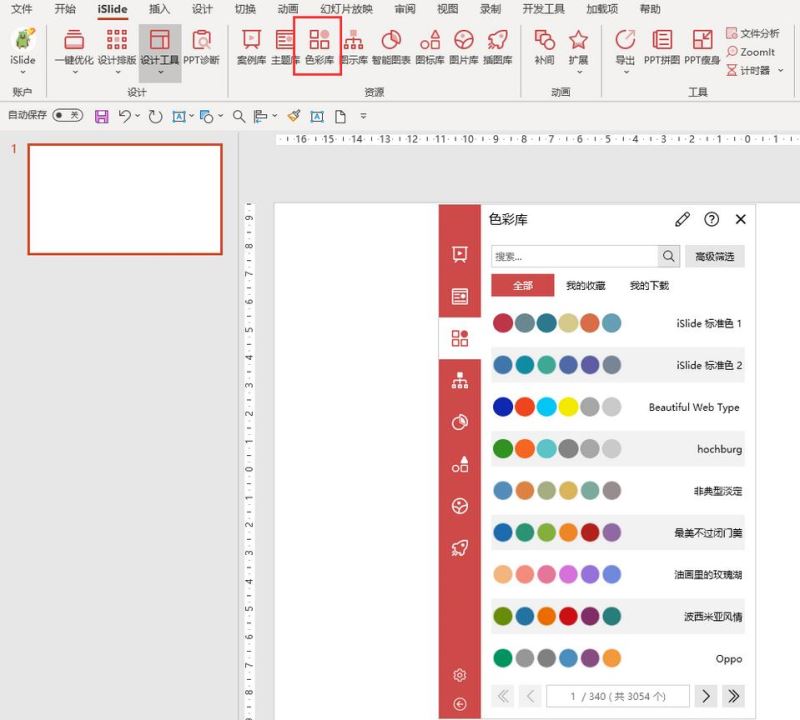
2. 点击【色彩库】窗口上方“主题色管理器”,打开编辑模式

3. 鼠标左键点击需要修改的颜色,在弹出的【取色器】对话框中左键点击【取色器】图标
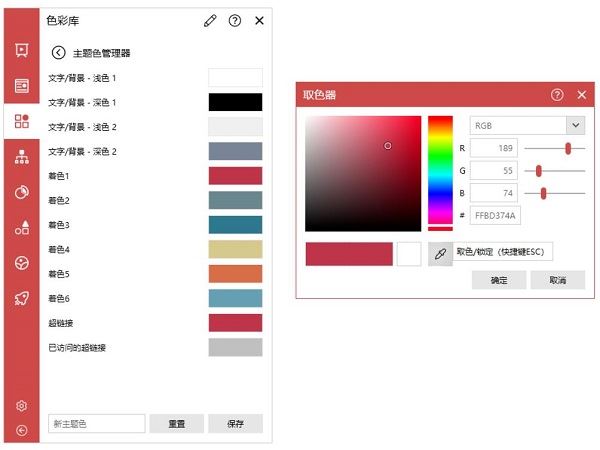
4.按下 ESC 键取色/锁定颜色(或直接输入 RGB 色值)取色,点击"确定"“保存”即可

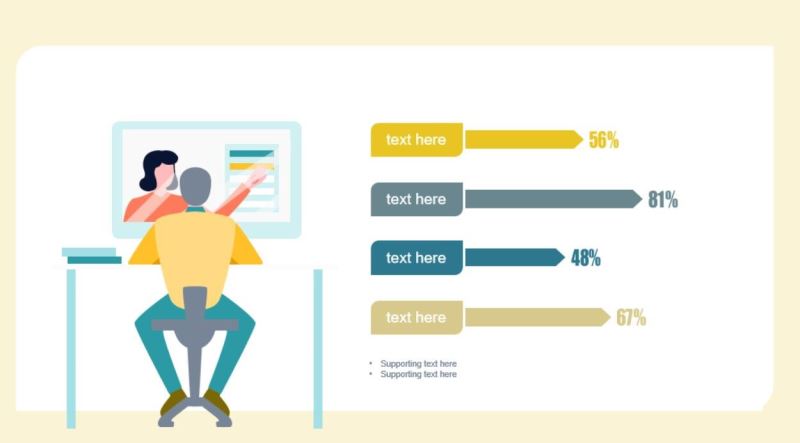
注意:iSlide色彩库自定义编辑主题色修改确定后会直接应用到当前 PPT,可以把这套配色保存在 office 中,以便以后长期使用,点击office菜单栏--设计--变体--颜色--自定义颜色--新建主题颜色--重新命名--保存即可。
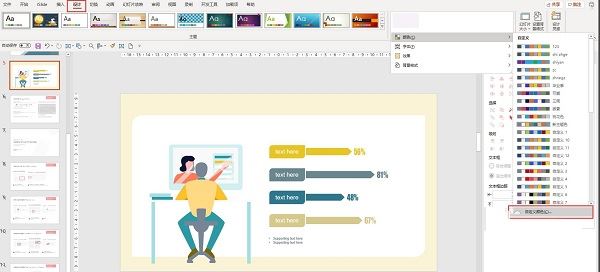
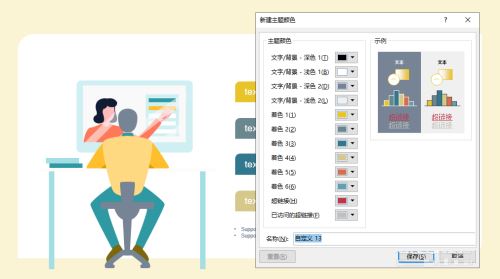
以上就是52生活常识网小编给大家分享的使用iSlide色彩库自定义编辑主题色的方法步骤了,希望此篇教程能够帮助到大家!